登录
- 微信登录
- 手机号登录
微信扫码关注“汇帮科技”快速登录
Loading...
点击刷新
请在微信【汇帮科技】内点击授权
300秒后二维码将过期
二维码已过期,点击刷新获取新二维码
登录
登录
其他登录方式
修改日期:2024-09-23 15:24
在数字图像时代,文件格式的选择至关重要。PNG格式以其无损压缩、支持透明度等特性而闻名,但其文件大小通常较大,不利于网络传输和存储。JPG格式则以其体积小巧、适用于各种显示设备的特点广受青睐。因此,将PNG图像转换为JPG格式是许多用户日常处理图像时面临的常见需求。
以下我们将详细介绍几种将PNG格式改成JPG格式的方法,帮助你轻松完成转换,并提供更清晰、更易于理解的步骤和详细描述:
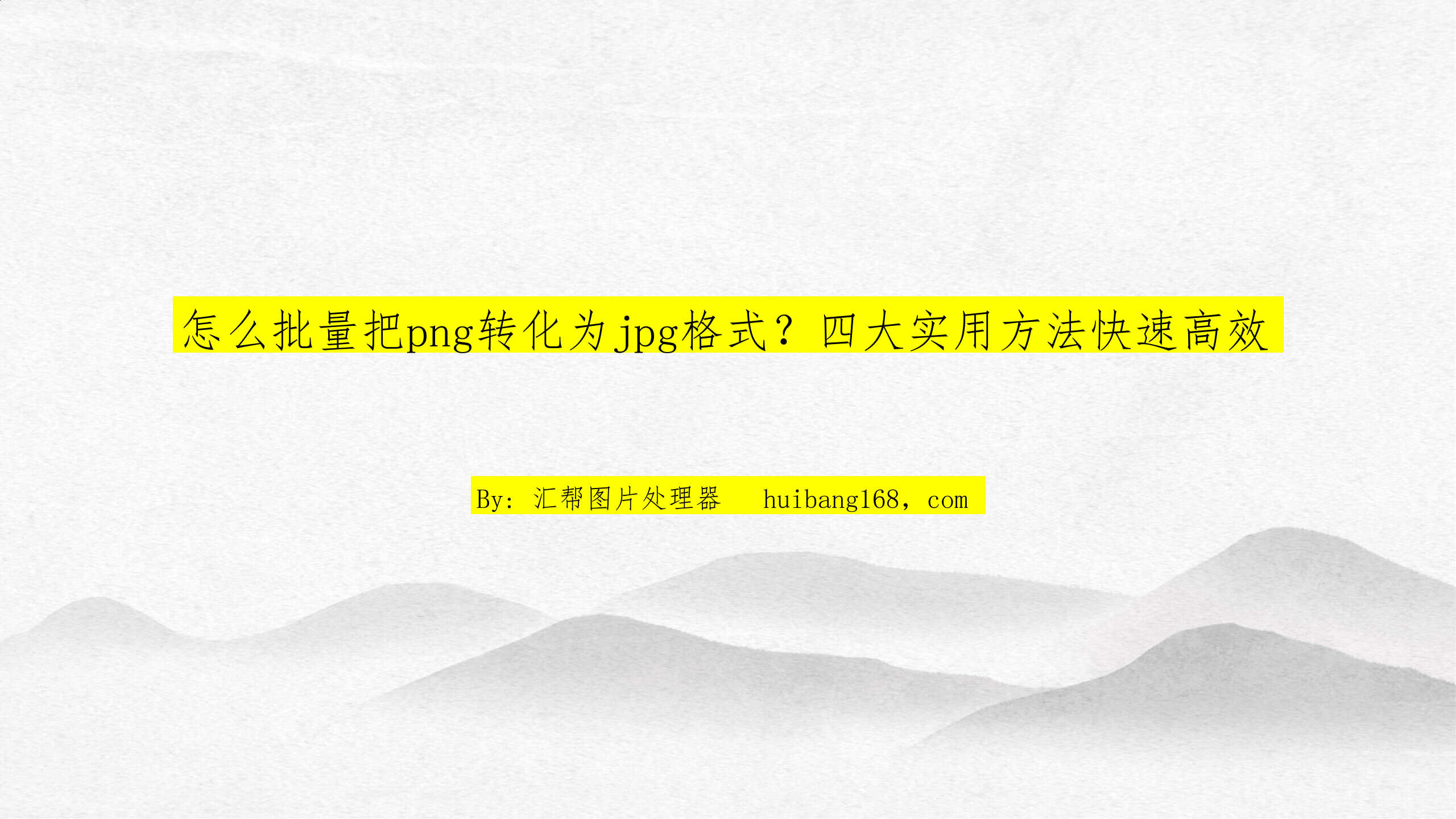
怎么批量把png转化为jpg格式?四大实用方法快速高效
“汇帮图片处理器”是一款高效实用的图像处理软件,支持多种格式的转换、编辑和管理。它特别适合批量处理大量图像文件,为用户提供便捷的操作体验。
步骤详解:
1. 下载并安装: 前往百度搜索“汇帮图片处理器”,找到官方下载链接并下载安装该软件到你的电脑设备上。 确保软件的版本与你的系统相匹配。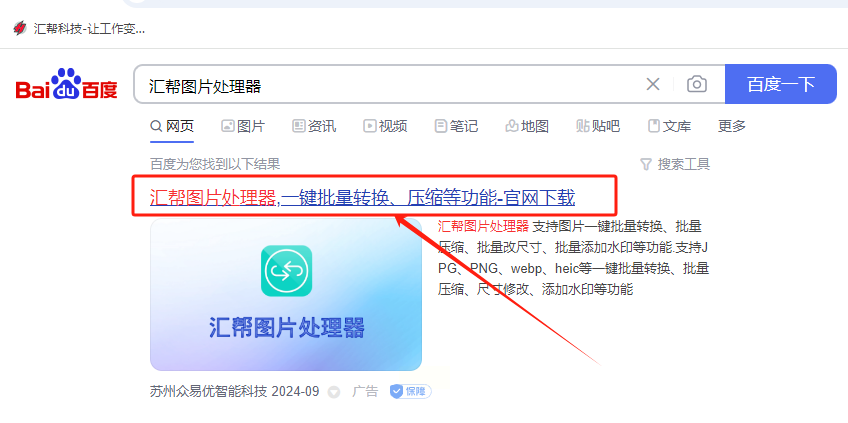
2. 启动软件: 下载完成后,双击软件图标启动“汇帮图片处理器”。 软件界面将展示主菜单栏,以及一些常用功能选项。
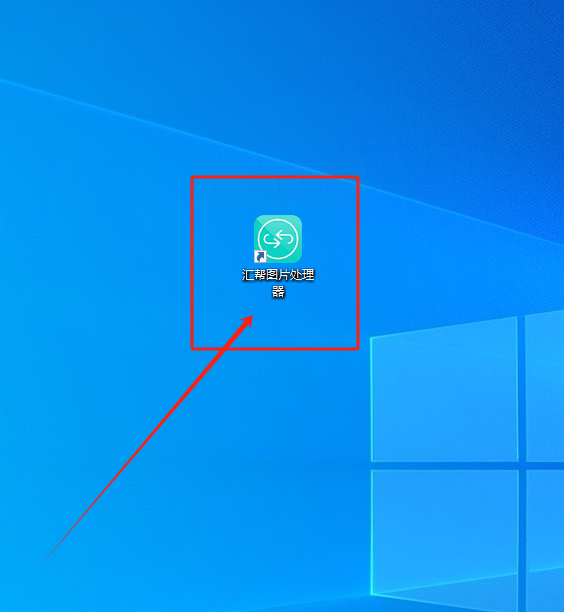
3. 进入格式转换: 在左侧菜单栏中找到并点击【格式转换】这一项。这个选项通常是红色的,非常醒目,易于识别。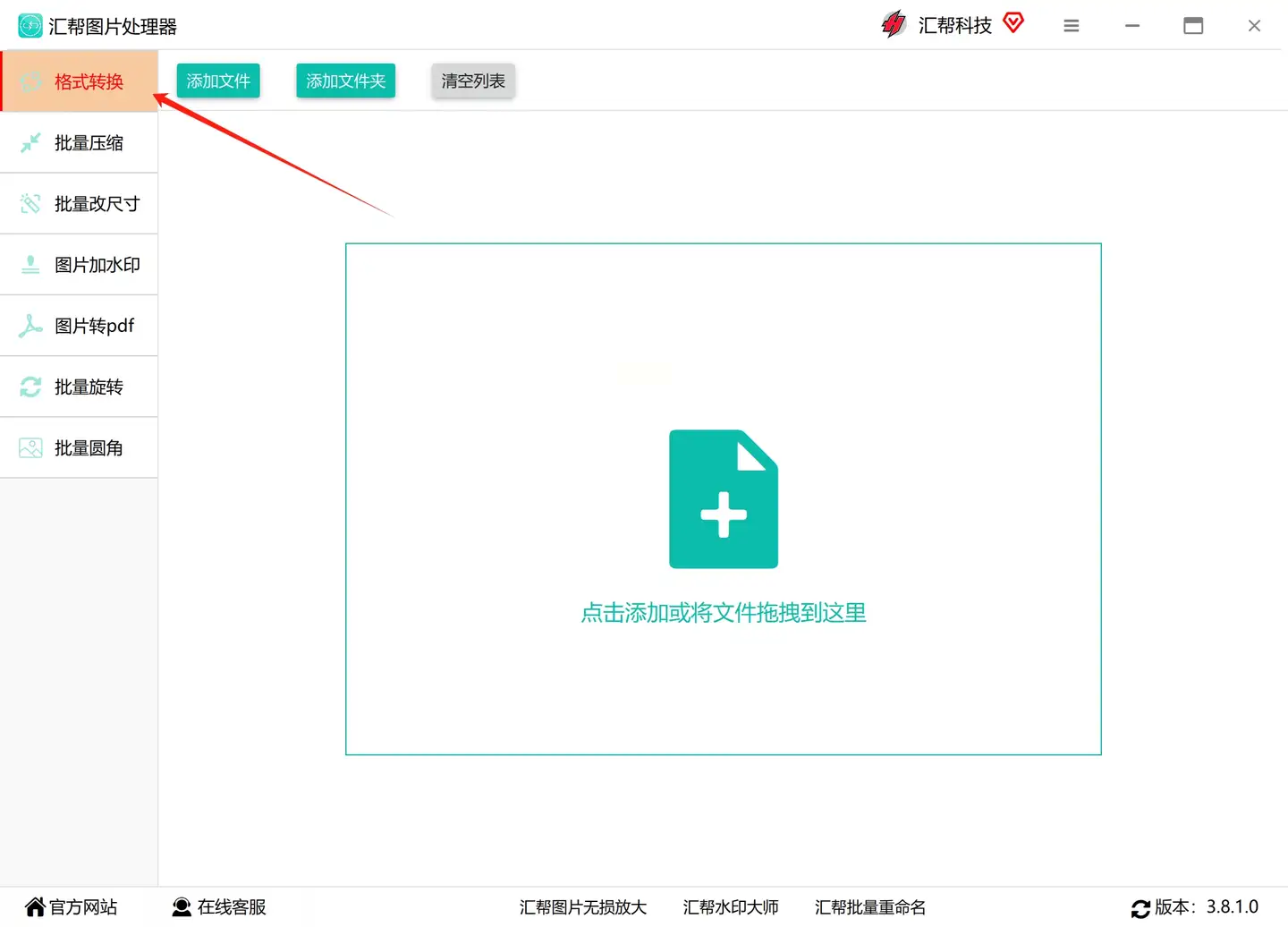
4. 添加图像文件: 点击【添加文件】按钮,打开本地磁盘的文件夹,选中你想要转换为JPG格式的PNG图片文件。 你也可以直接将这些文件拖拽到软件界面中。该软件支持批量添加图片文件,无需逐个选择。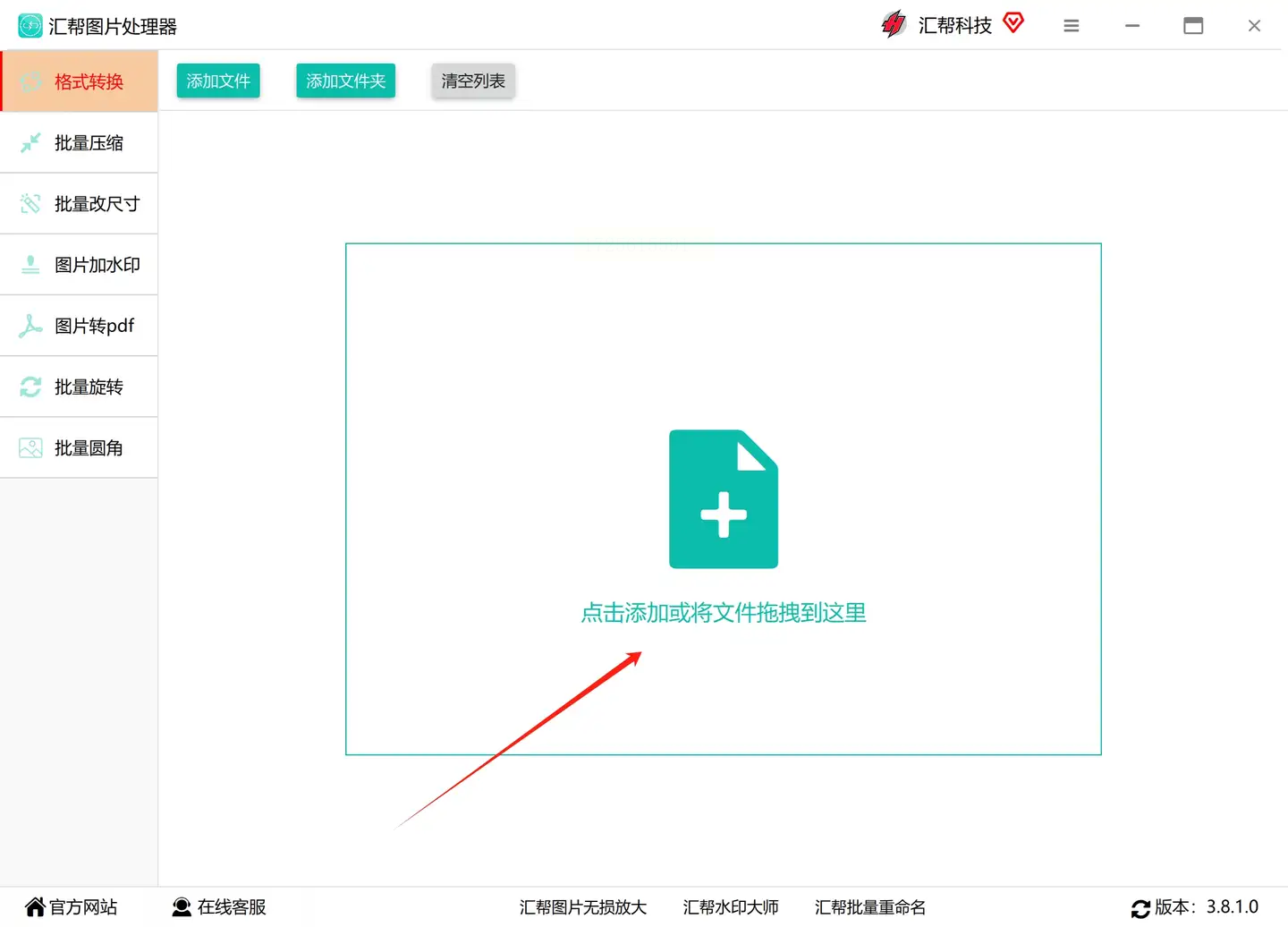
5. 设置输出格式: 在【导出格式】选项下拉列表中,选择JPG作为目标格式。 确保选择的格式与你的需求相符。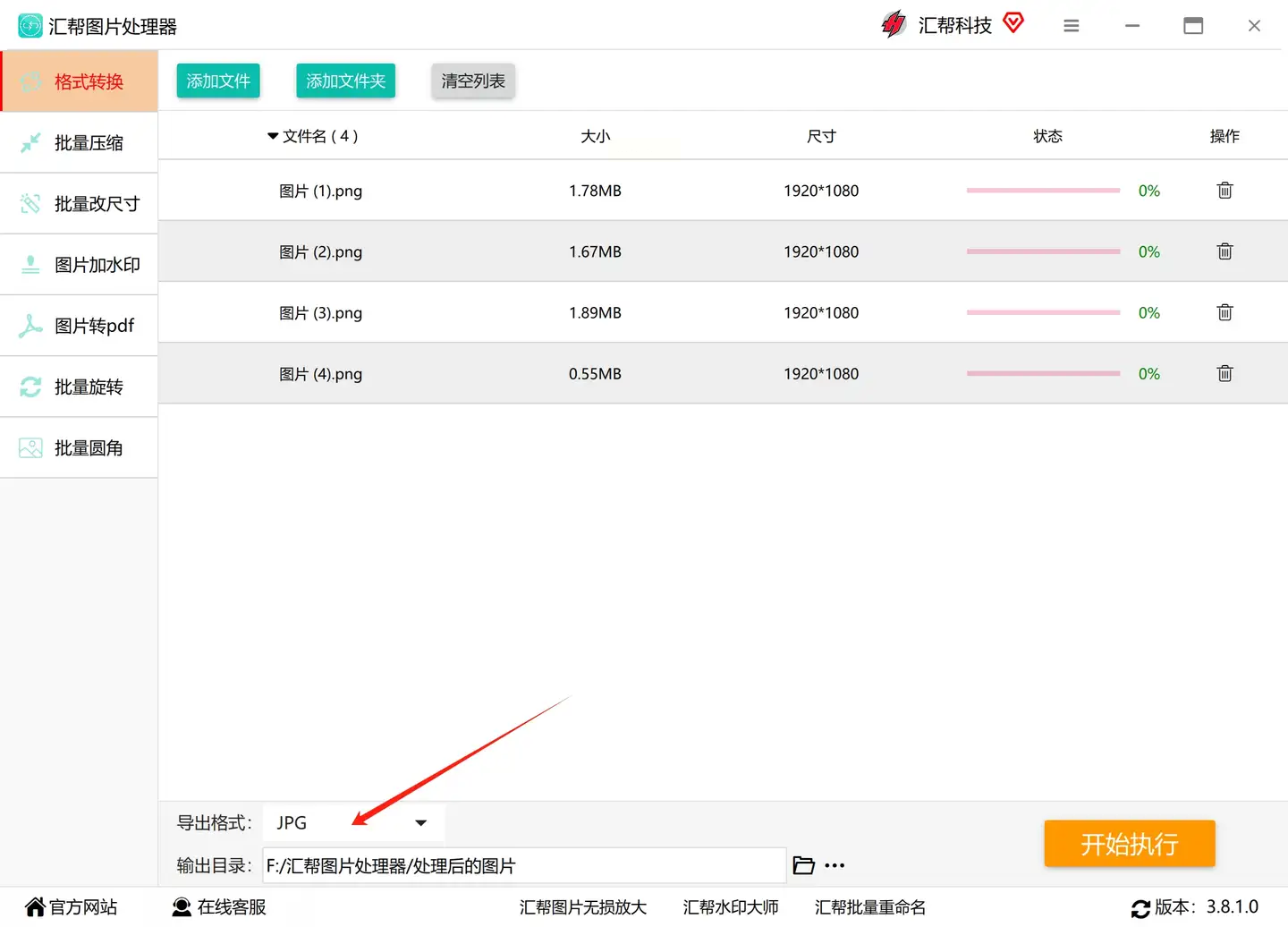
6. 开始转换: 点击【开始执行】按钮,软件将会自动启动转换流程。 你可以在软件界面查看转换进度条,了解转换过程的进展情况。
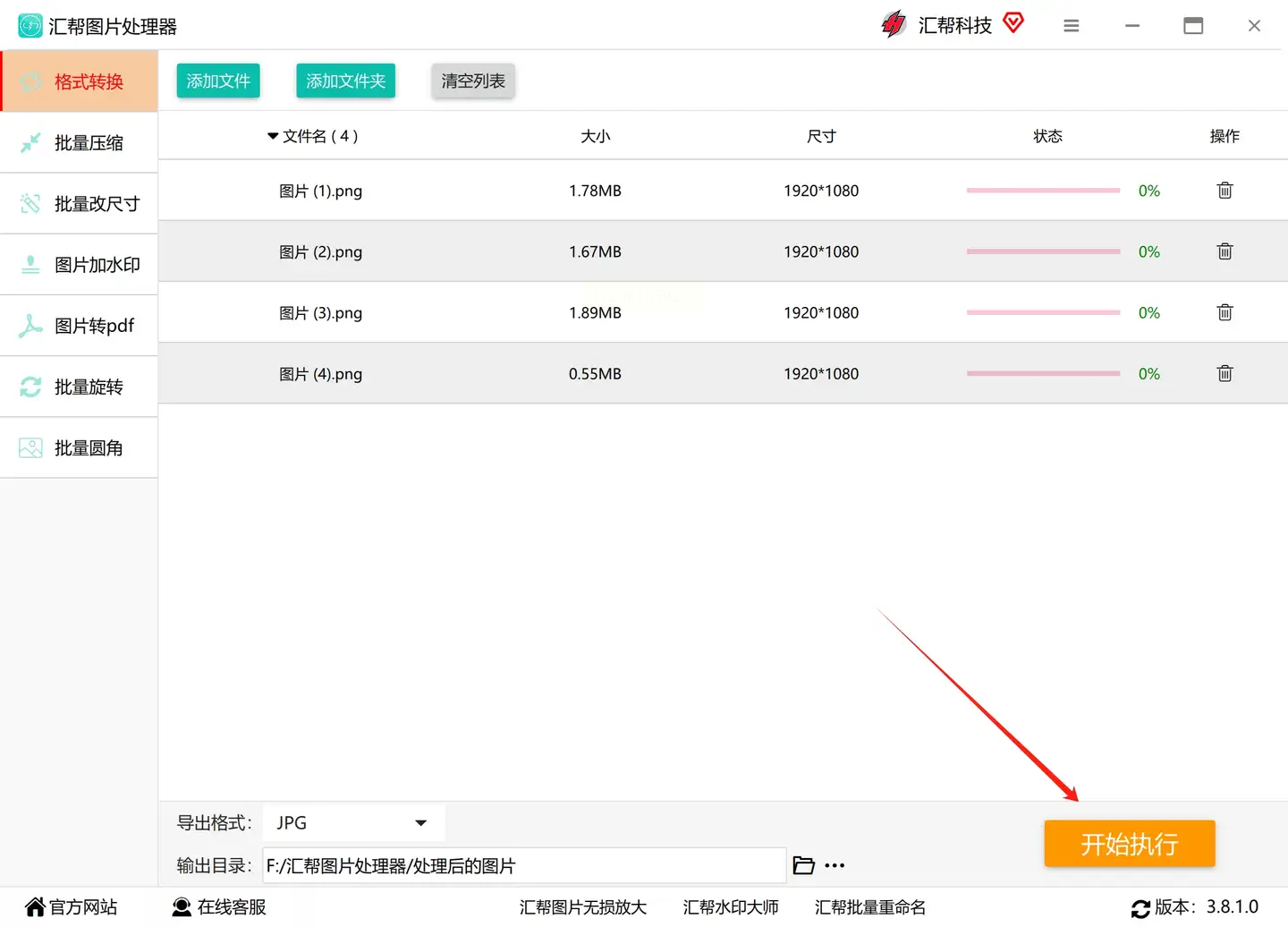
7. 检查结果: 当转换完成后,界面将显示操作已完成的提示信息。 同时,它也会自动打开你之前设置好的输出目录,以便你查看转化后的JPG图片文件。
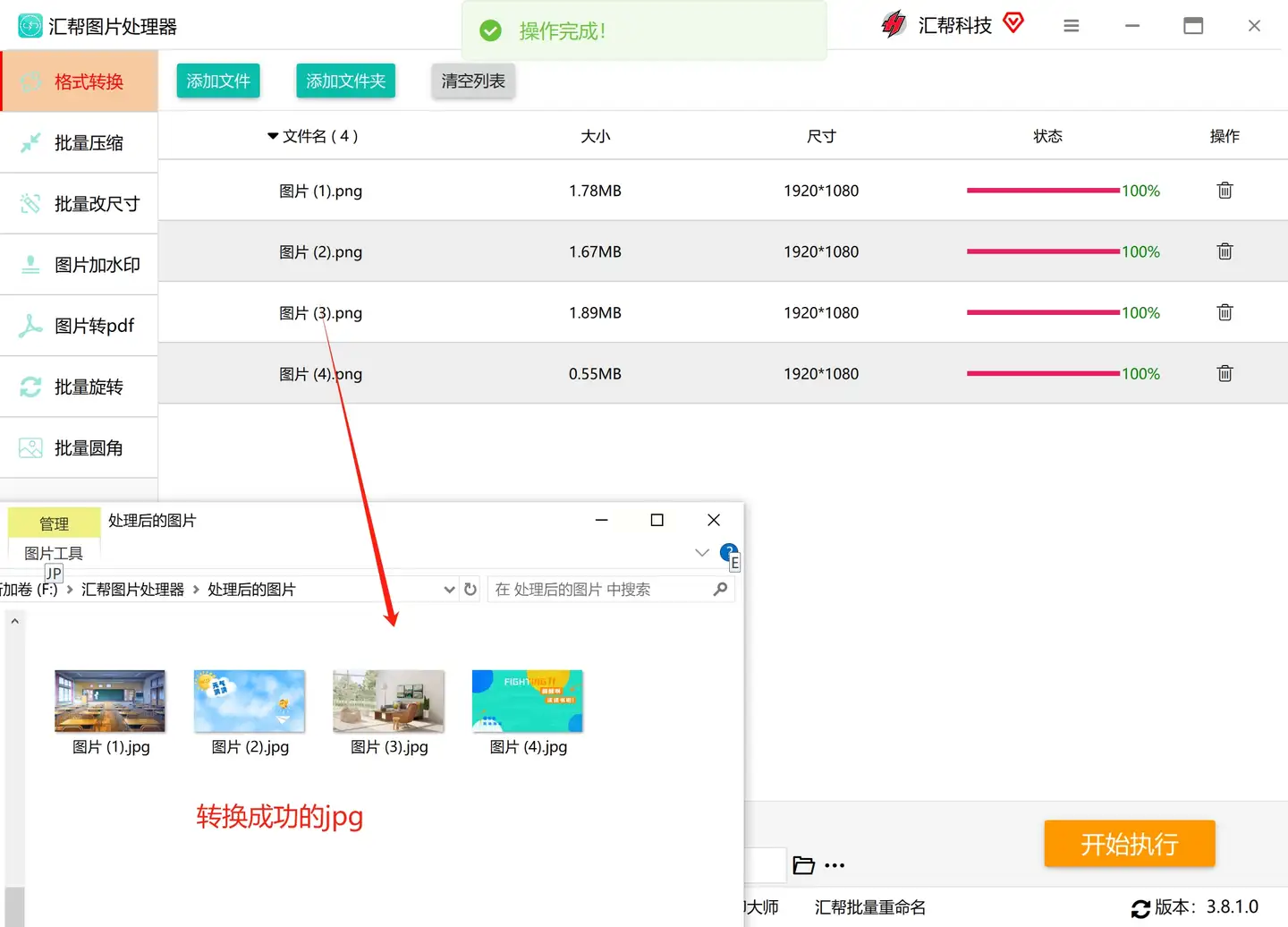
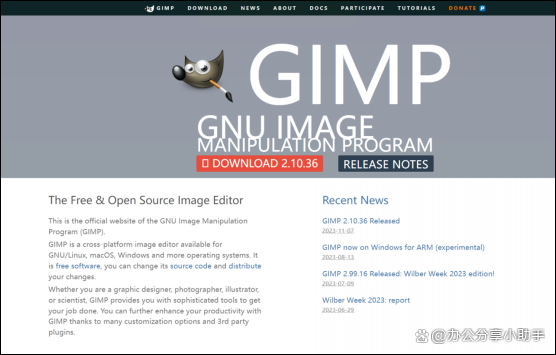
GIMP是一款功能强大的开源图像编辑软件,支持多种图像格式的转换、编辑和创作。 它可以帮助你对图片进行详细的调整和修饰。
操作步骤:
1. 打开GIMP: 在电脑上启动GIMP软件。
2. 导入PNG文件: 点击“文件”菜单下的“打开”,选择你需要转换的PNG图像文件。
3. 导出为JPG: 点击“文件”菜单下的“导出为”,并在弹出窗口中选择“JPEG”格式,然后点击“保存”。
4. 设置参数: 在导出对话框中可以调整JPG文件的压缩质量、分辨率等参数,以满足你的需求。
5. 确认保存: 选择一个合适的路径和文件名来保存转换后的JPG图像文件,点击“确定”按钮完成导出过程。
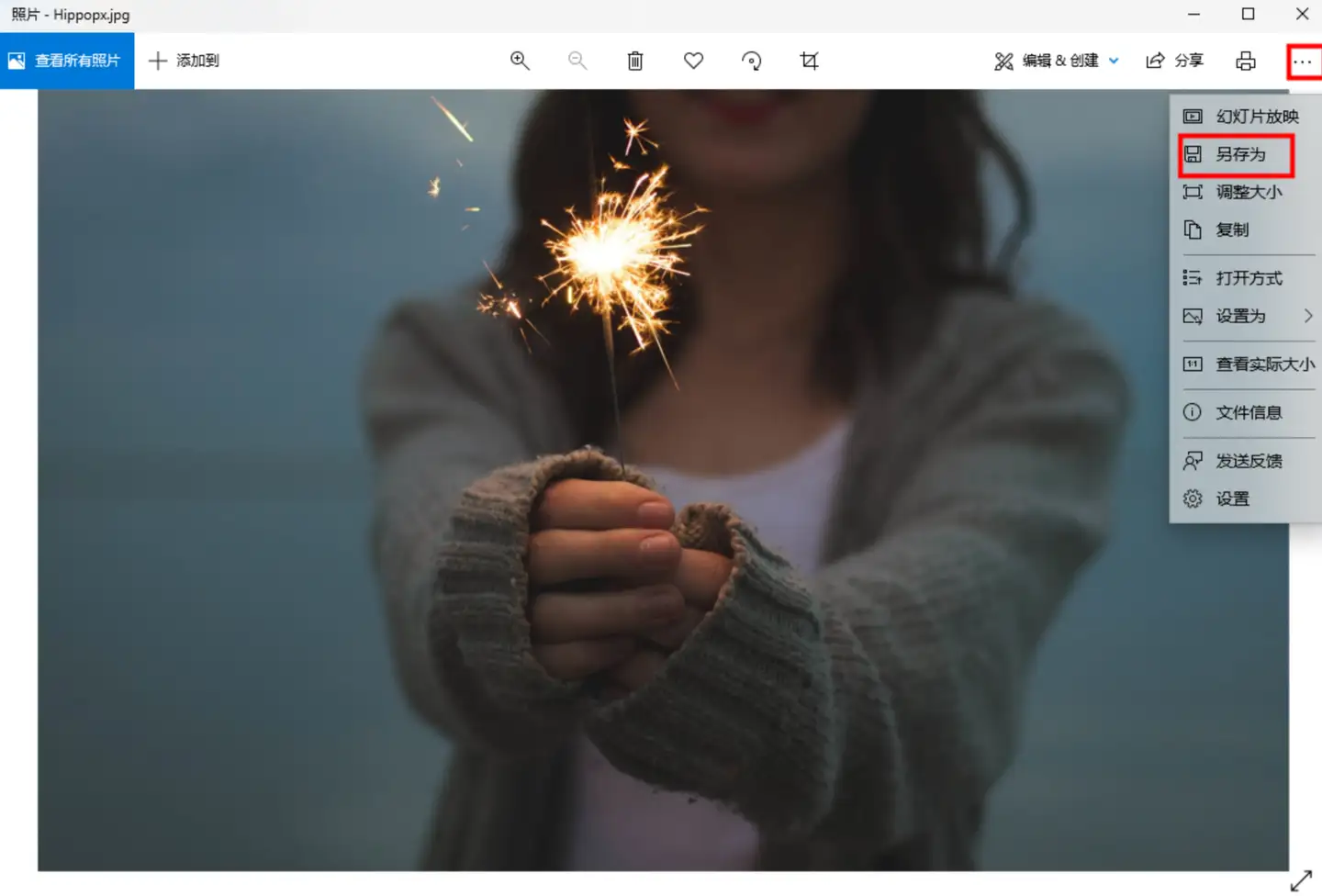
许多常用的图像查看软件都拥有"另存为"的功能,可以让你轻松将图片转换为其他格式。
操作步骤:
1. 打开图像: 使用任何一款你喜欢的图像查看软件打开你的PNG图片文件(例如Windows自带的“图片”或者“画图”)。
2. 选择“另存为”选项: 在图像编辑软件的菜单栏中找到"文件",然后选择"另存为"。
3. 设置保存类型: 在弹出的另存为对话框中,选择保存类型为【JPG】即可完成转换。
4. 确认保存: 选择一个合适的路径和文件名来保存转换后的JPG图像文件,点击“保存”按钮完成导出过程。
“天天数据视频转换器”是一款功能强大的多媒体转换工具,除了支持视频格式的转换之外,它也能够处理图片格式的转换。
操作步骤:
1. 下载并安装: 在电脑上访问“多达数据视频转换器”官方网站,下载并安装最新版软件。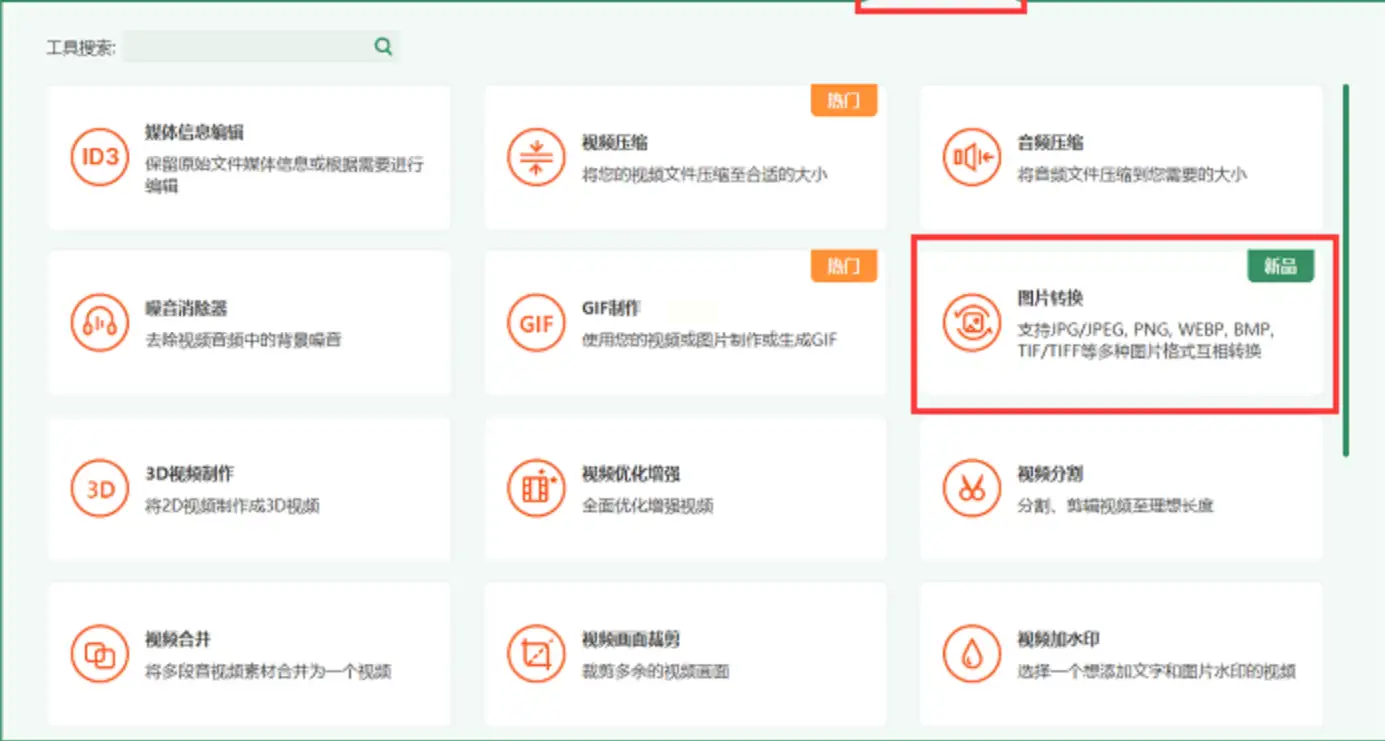
2. 启用“图片转换”功能: 启动“天天数据视频转换器”,进入该软件的【工具】界面,并找到名为【图片转换】的功能选项,将其启用。
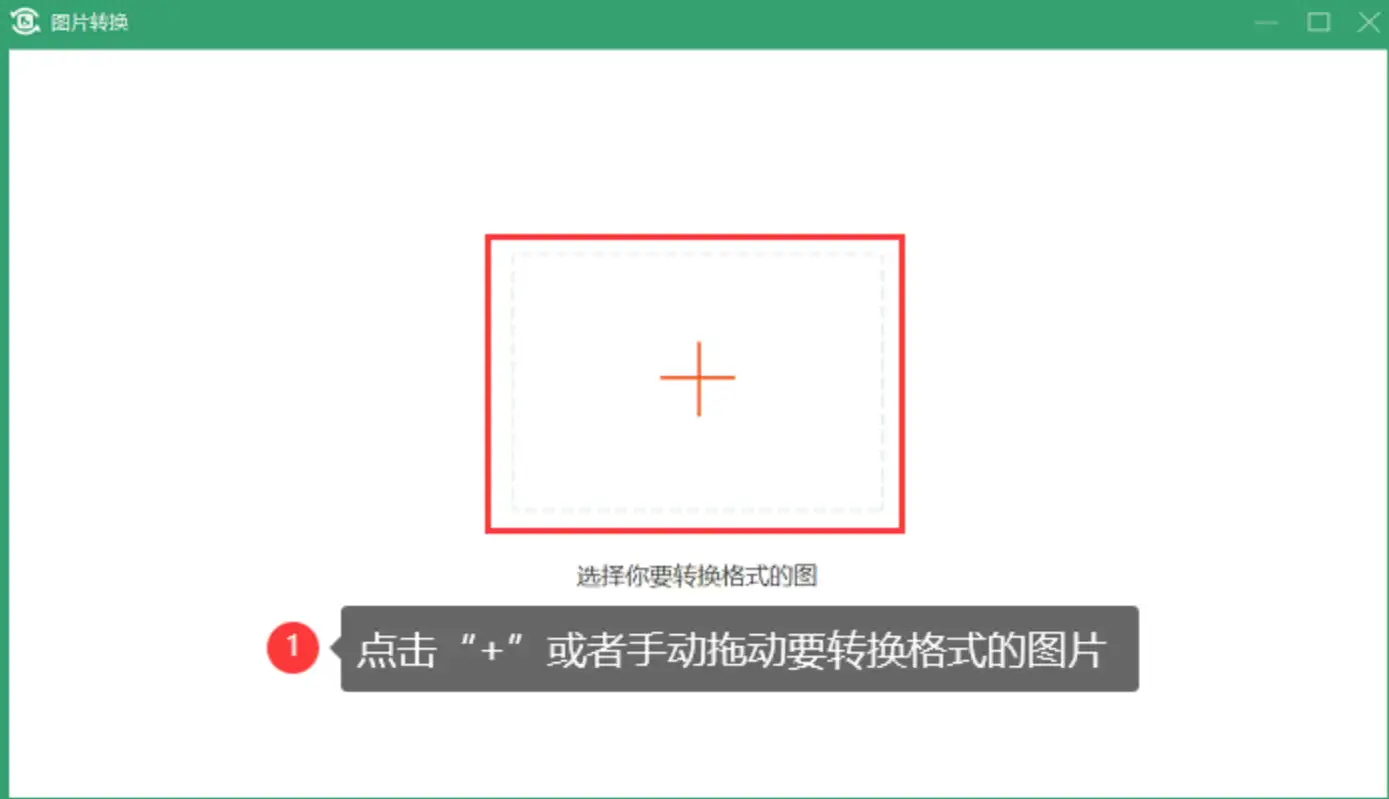
3. 添加图片素材: 在系统默认的文件浏览器内选中需要转化格式的图片素材,然后将它们添加到软件操作界面中。
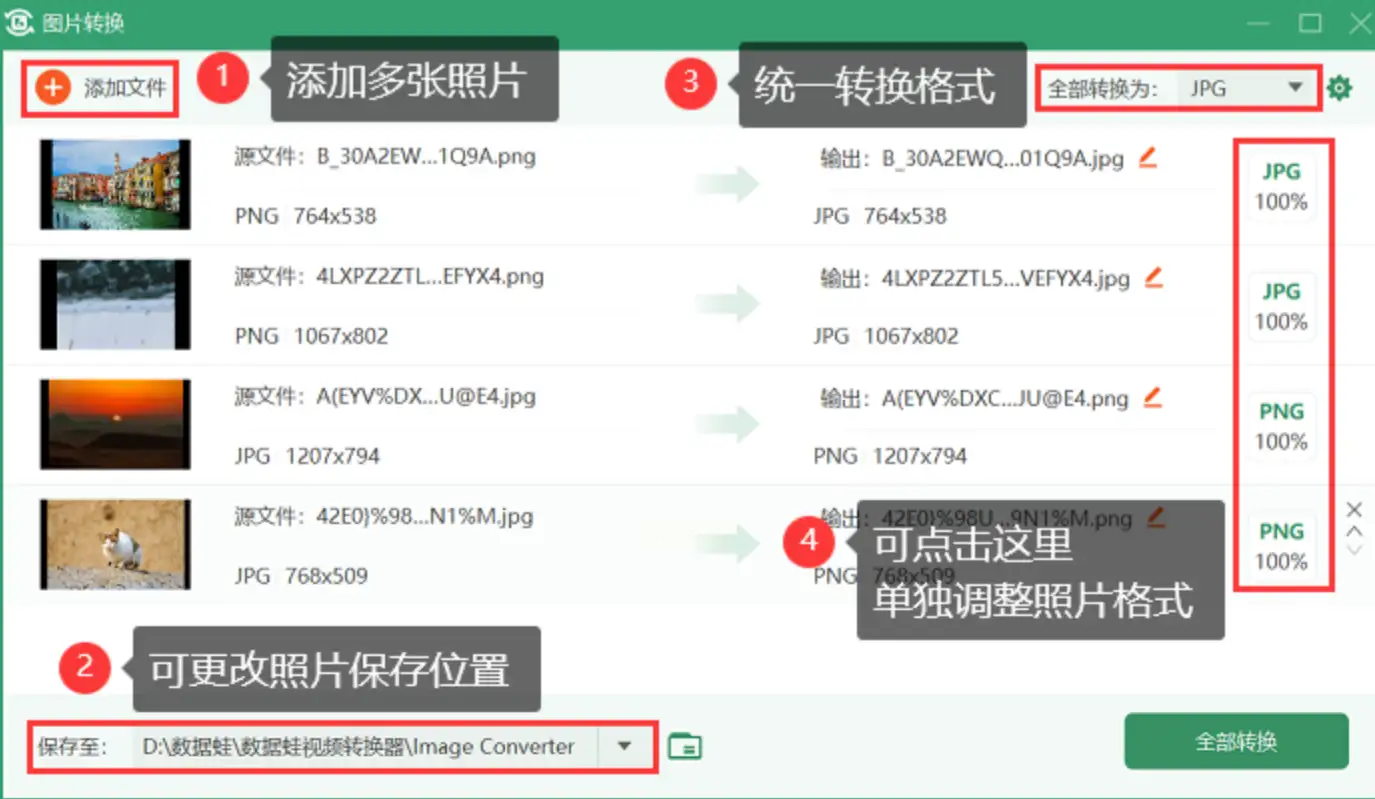
4. 选择输出格式: 点击【全部转换为】的下拉菜单,选择所需的图片格式(JPG),并将转换方式设为批量转换。
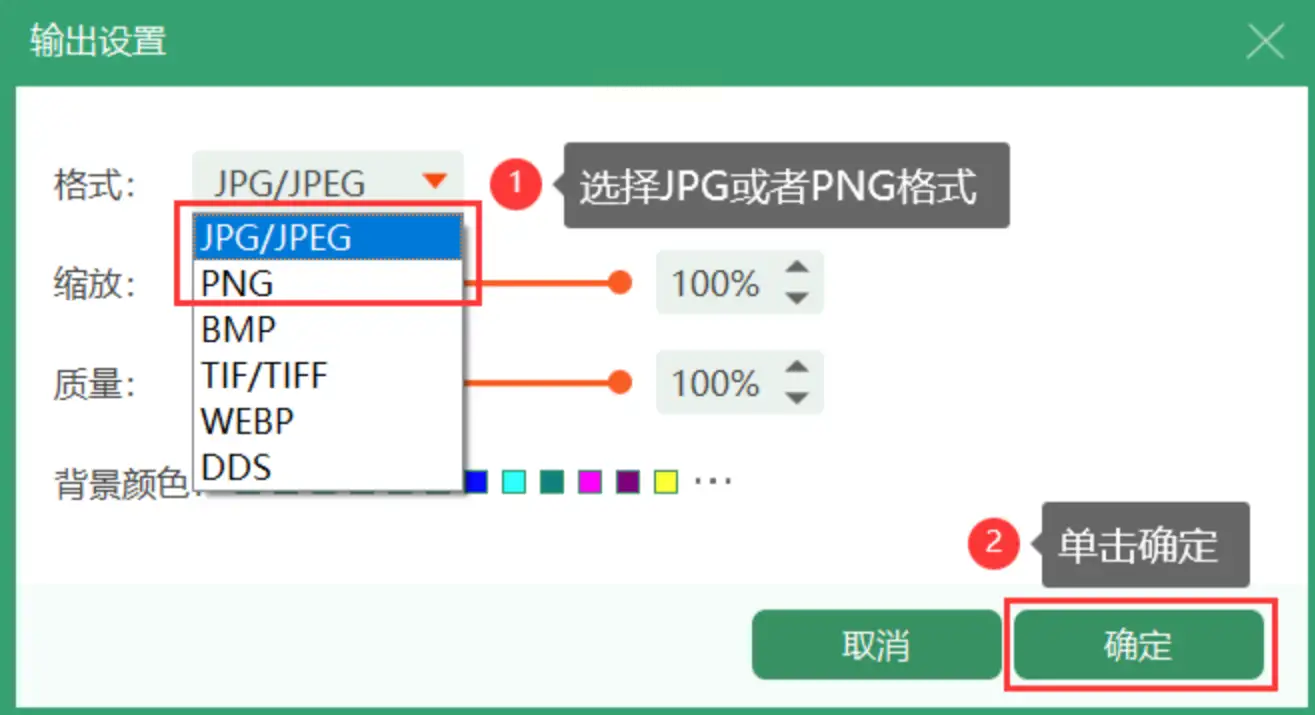
5. 设置保存路径: 可根据需求变更图片保存路径,确保转换后的图片能够被顺利找到。
6. 开始转换: 点击【开始】按钮,软件将启动图片转换过程。 你可以在界面上查看转换进度条,了解转换进程的进展情况。
7. 检查结果: 转换完成后,软件会自动跳转到保存路径,你可以查看转换后的JPG图片文件。
希望以上介绍能够帮助你有效地将PNG图像转换为JPG格式!
如果想要深入了解我们的产品,请到 汇帮科技官网 中了解更多产品信息!
没有找到您需要的答案?
不着急,我们有专业的在线客服为您解答!

请扫描客服二维码